温馨提示:这篇文章已超过604天没有更新,请注意相关的内容是否还可用!
原标题:"怎么将网件扩展器EX6200设置成AP模式"相关路由器设置经验分享。 - 来源:执刀人博客
对于企业用户而言,美国网件为他们的 IT 基础架构提供强大的数据存储、安全、交换、无线解决方案,且无需花费巨大成本,那么你知道怎么将网件扩展器EX6200设置成AP模式吗?下面是执刀人博客整理的一些关于怎么将网件扩展器EX6200设置成AP模式的的相关资料,供你参考。
将网件扩展器EX6200设置成AP模式的步骤1
将扩展器的5个LAN口其中之一与电脑连接起来或连接扩展器的无线信号(默认SSID为NETGEAR_EXT无加密)

将网件扩展器EX6200设置成AP模式的步骤2
打开一个浏览器,将自动跳转到http://www.mywifiext.net ,若没有跳转请在地址栏输入路由器的管理地址www.mywifiext.net 。

将网件扩展器EX6200设置成AP模式的步骤3
设置为接入点。
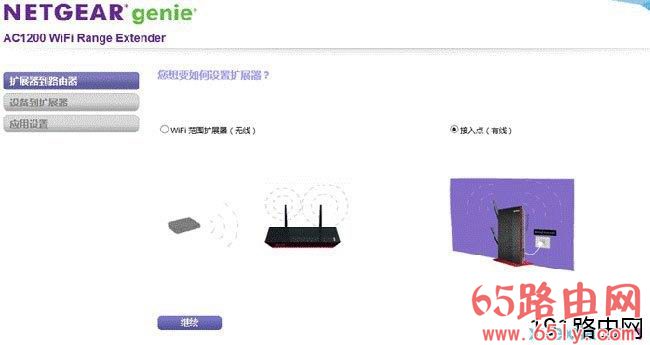
若您在执行步骤1的过程中没有连接好网线将会提示如下内容,请确保您已经将网线接好,并选择“检查以太网电缆后再试”然后点击“下一步”。若您已经接好网线但依旧提示如下内容,建议更换一根网线或更换路由与扩展器的局域网口。
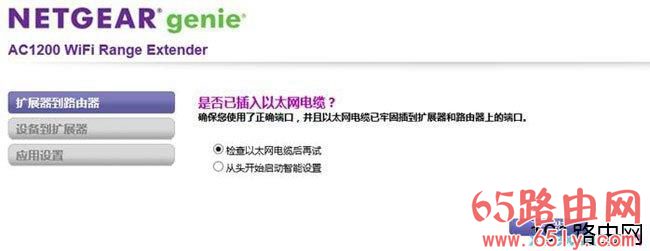
将网件扩展器EX6200设置成AP模式的步骤4
设置您的接入点的网络名称和安全设置。
默认情况当扩展器的2.4GHz无线网络标识(SSID)为“NETGEAR_EXT”,5GHz无线网络标识(SSID)为“NETGEAR_5GEXT”,建议修改为一个您喜好的一个SSID(注:1:SSID不能为中文或含有中文标点符号;2:2.4GHz与5GHz的SSID不能设置为一样)。
默认情况下2.4GHz与5GHz的安全选项为“无”,建议修改“WPA2-PsK[AES]”,并在“密码(网络秘钥):”框内输入一个无线密码(注:密码不能为中文或含有中文标点符号)
修改好网络名称和安全设置后点击“继续”
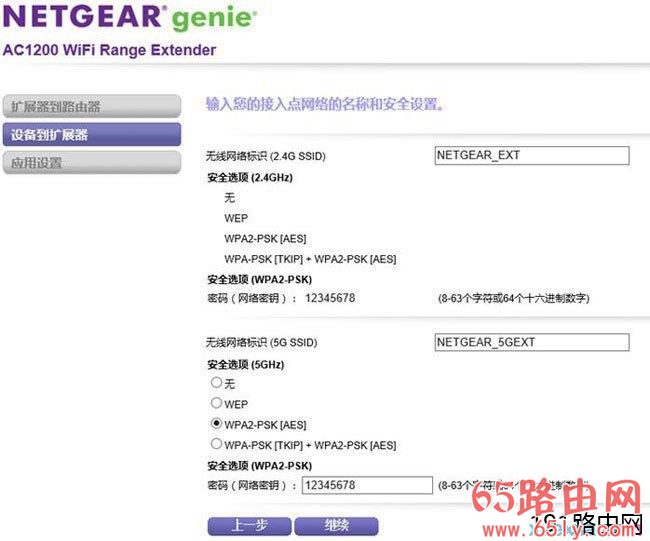
将网件扩展器EX6200设置成AP模式的步骤5
将您的设备连接到接入点
完成步骤4后,将出现图一页面,请将您的无线设备连接到EX6200的无线网络,并勾选页面上的“成功连接设备后,勾选复选框并单击继续按钮”,然后点击“继续”。此时页面有可能会出现图二页面提示让您输入EX6200的用户名密码。默认用户名为:admin,默认密码:password,输入完成并点击确认后,您将完成EX6200接入点模式的设置,完成的标示即图三所示。
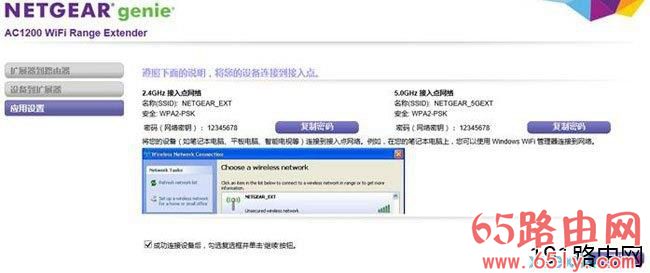
(图一)
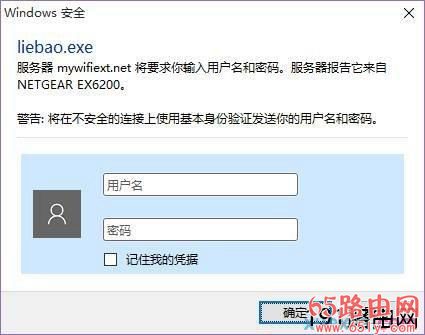
(图二)
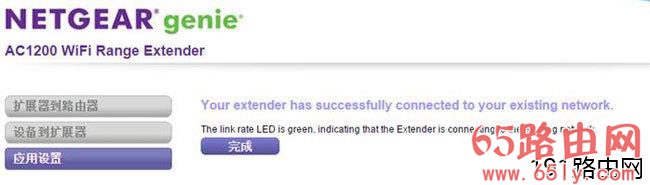
(图三)
看过文章“怎么将网件扩展器EX6200设置成AP模式"的人还看了:
1.水星MW150RM无线路由器AP模式详解
2.商用无线AP FAT模式设置方法
3.腾达无线路由器AP模式怎样设置
4.如何设置水星MW151RM3G的AP模式无线组网
5.腾达(Tenda)W322U-如何设置AP模式(win 7系统)
6.教你两个无线路由器无线连接AP模式教程
7.如何解决腾达UH151AP模式搜不到无线信号
8.路由器怎么选择连接模式
9.联普TL-WR710N V1无线路由器AP模式如何设置





还没有评论,来说两句吧...